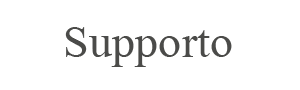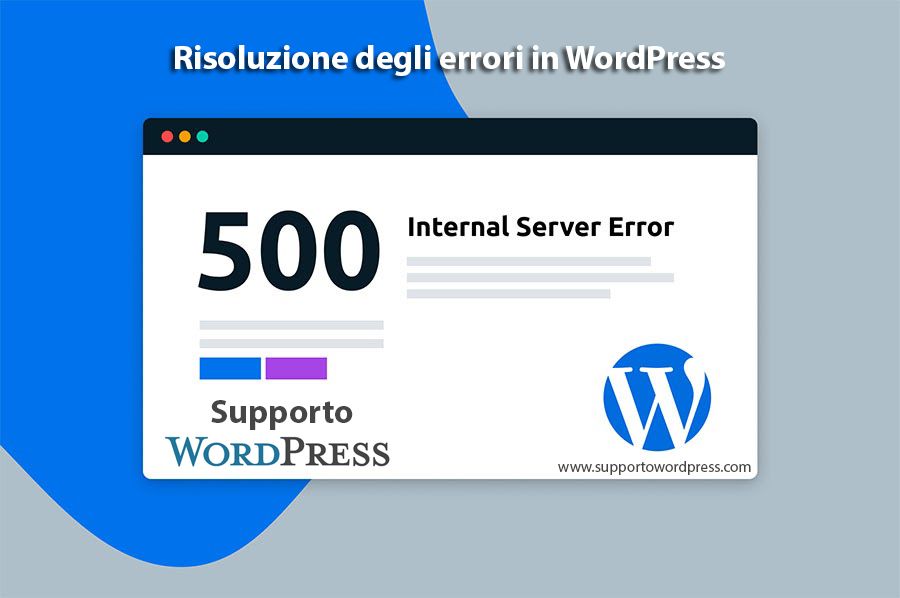Risoluzione degli errori in WordPress
Durante l'utilizzo di WordPress possono presentarsi errori e malfunzionamenti anche nel CMS open source leader di mercato. In questa guida evidenzieremo i bug più comuni, tra cui gli "errori critici," e come risolverli.
WordPress è soggetto a volte ad errori di vario tipo che possono comprometterne l’utilizzo.
Si è verificato un errore critico sul tuo sito web ?
Gli errori su WordPress possono verificarsi, ma per fortuna è possibile risolverli seguendo le giuste procedure. In questa guida esamineremo alcuni degli errori WordPress più frequenti, inclusi quelli di natura critica, come "errore critico sul tuo sito web," e come risolverli.
Che tu sia alle prime armi o un utente esperto, questo manuale di risoluzione dei problemi WordPress più comuni ti aiuterà a mantenere il tuo sito sempre funzionante.
Se non riesci a risolvere l'errore da solo, contatta il supporto tecnico o consulta la comunità di WordPress per ottenere assistenza.
Ricorda, la pazienza è essenziale nella risoluzione di errori su WordPress. Segui questi passaggi e sarai in grado di affrontare e risolvere la maggior parte dei problemi che potresti incontrare sul tuo sito web WordPress.
-
Si è verificato un errore critico sul tuo sito web
Quando si verifica l'errore critico "Si è verificato un errore critico sul tuo sito web", è probabile che ci sia un problema con uno dei plugin o con il tema attualmente attivo sul tuo sito WordPress. Questo errore indica che c'è un conflitto o un errore nel codice che sta causando il malfunzionamento del sito.
Ecco alcuni passi da seguire per affrontare questo errore:
Disattiva i Plugin: Se hai accesso al tuo pannello di amministrazione, prova a disattivare tutti i plugin. Se l'errore scompare, puoi riattivarli uno alla volta per individuare quale plugin sta causando il problema.
Cambia il Tema: Se il problema persiste dopo la disattivazione dei plugin, prova a passare temporaneamente a un tema predefinito di WordPress come Twenty Twenty-One. Questo ti aiuterà a stabilire se il tema attuale è la causa dell'errore.
Controllo dei Log degli Errori: Se hai familiarità con l'accesso ai file del tuo sito tramite FTP, puoi controllare i log degli errori. Cerca il file "error_log" nella directory principale del sito o nella cartella wp-content per trovare dettagli più specifici sull'errore.
Aggiorna il Software: Assicurati che WordPress, i plugin e il tema siano aggiornati all'ultima versione. A volte gli errori critici possono essere causati da versioni obsolete o incompatibili del software.
Ripristino da Backup: Se hai effettuato un backup del tuo sito prima che si verificasse l'errore, considera l'opzione di ripristinare il sito da quel backup per eliminare eventuali modifiche che potrebbero aver causato l'errore.
Contatta il Supporto: Se non sei in grado di risolvere l'errore da solo, potrebbe essere necessario contattare il supporto tecnico o un esperto WordPress per ricevere assistenza. Fornire loro informazioni dettagliate sull'errore e su cosa stavi facendo quando è apparso può aiutare a risolvere il problema più rapidamente.
Ricorda che se non ti senti sicuro nell'affrontare questo errore da solo, è sempre meglio cercare assistenza da professionisti o esperti WordPress.
-
Errore 404 WordPress
Cosa fare se il tuo sito visualizza l'errore 404?
Risposta: L'errore 404 indica che la pagina non è stata trovata. Verifica gli URL, gli slug dei post e delle pagine, oppure considera la creazione di una pagina personalizzata di errore 404 per migliorare l'esperienza dell'utente.
-
Errore del database WordPress
Come risolvere gli errori del database?
Risposta: Gli errori del database possono verificarsi per varie ragioni. Prova a eseguire una riparazione del database attraverso lo strumento di amministrazione di WordPress o controlla i dettagli di accesso al database nel tuo file di configurazione.
-
Errore durante l'aggiornamento di WordPress
Cosa fare se si verifica un errore durante l'aggiornamento di WordPress?
Risposta: Prima di tutto, effettua un backup completo del sito. Prova a disattivare tutti i plugin, quindi esegui l'aggiornamento. Se l'errore persiste, puoi cercare assistenza per risolverlo in modo sicuro.
-
Errore del tema non valido WordPress
Come affrontare un errore di tema non valido?
Risposta: L'errore del tema non valido può derivare da problemi di compatibilità o da un codice difettoso. Verifica se il tema è aggiornato e compatibile con la tua versione di WordPress. In alternativa, considera l'uso di un tema diverso.
-
Errore HTTP 500 WordPress
Cosa fare in caso di errore HTTP 500?
Risposta: L'errore HTTP 500 è un errore generico del server. Può essere causato da problemi di plugin, file corrotti o risorse esaurite. Prova a disattivare i plugin e a controllare i file corrotti per risolvere il problema.
-
Errore di connessione al database WordPress
Come risolvere un errore di connessione al database?
Risposta: Verifica i dettagli di accesso al database nel tuo file di configurazione. Assicurati che il nome utente, la password e il nome del database siano corretti. Se necessario, crea un nuovo utente e attribuiscigli i privilegi appropriati.
-
Errore di caricamento immagini WordPress
Cosa fare se le immagini non si caricano correttamente?
Risposta: L'errore di caricamento delle immagini può derivare da limiti di dimensioni o da problemi di autorizzazioni. Verifica le impostazioni delle dimensioni massime e assicurati che le cartelle di upload abbiano le autorizzazioni corrette.
-
Errore di connessione non sicura WordPress
Come affrontare un errore di connessione non sicura?
Risposta: L'errore di connessione non sicura può essere causato da certificati SSL scaduti o non validi. Assicurati che il tuo certificato SSL sia correttamente configurato e aggiornato.
-
Errore "Il file non è stato caricato" WordPress
Cosa fare in caso di errore "Il file non è stato caricato"?
Risposta: Questo errore può verificarsi a causa di restrizioni di caricamento, dimensioni troppo grandi o tipi di file non consentiti. Verifica le impostazioni del caricamento e le restrizioni del server.
-
Errore di connessione al server SMTP WordPress
Come risolvere un errore di connessione al server SMTP?
Risposta: Questo errore può verificarsi quando WordPress non riesce a connettersi al server SMTP per inviare email. Verifica le impostazioni di configurazione del server SMTP nel tuo plugin o file di configurazione.
-
Errore "Aggiornamento non riuscito" WordPress
Cosa fare se si verifica un errore di aggiornamento fallito?
Risposta: Disattiva tutti i plugin e prova nuovamente l'aggiornamento. In caso di persistenza dell'errore, considera di eseguire un aggiornamento manuale sostituendo i file di WordPress con quelli più recenti.
-
Errore di visualizzazione del sito mobile WordPress
Come risolvere un errore di visualizzazione del sito mobile?
Risposta: L'errore di visualizzazione del sito mobile può dipendere dal tema o da problemi di responsività. Verifica se il tuo tema è mobile-friendly e controlla la configurazione delle impost
Contatta il supporto
Contatta il supporto al fine di risolvere eventuali errori del tuo sito WordPress
Assumi temporaneamente uno sviluppatore WordPress esperto per risolvere in modo mirato l'errore riscontrato.
Responsabilità
Chi è il responsabile in caso di errori su WordPress?
La responsabilità per la gestione degli errori su un sito WordPress può variare a seconda delle circostanze e delle parti coinvolte. Ecco alcune situazioni comuni per identificare il responsabile:
- L'Amministratore del Sito Web: In generale, l'amministratore o il proprietario del sito WordPress è il primo responsabile per la gestione degli errori sul proprio sito. Questo include la risoluzione di errori di contenuto, la gestione degli aggiornamenti, la configurazione di plugin e temi, e la sicurezza generale del sito.
- Sviluppatori Web: Se hai un team di sviluppatori o hai commissionato il sito a un'agenzia di sviluppo web, questi professionisti sono spesso responsabili per la progettazione, lo sviluppo e la manutenzione del sito. Sono inoltre responsabili della risoluzione degli errori tecnici e della correzione di problemi di programmazione.
- Fornitore di Hosting: Il tuo provider di hosting è responsabile dell'infrastruttura del server che ospita il tuo sito WordPress. Se il problema è legato a problemi server, downtime o problemi di configurazione server, il provider di hosting deve intervenire per risolvere questi problemi.
- Sviluppatori di Plugin o Temi: Se un errore è causato da un plugin o un tema specifico, gli sviluppatori di quel plugin o tema sono responsabili della correzione dell'errore. In genere, possono essere contattati attraverso il supporto del plugin o del tema.
- Comunità di WordPress: La comunità di WordPress è un'ampia risorsa di supporto online, che include forum, documentazione e risorse di aiuto. Se sei bloccato con un errore e non puoi risolverlo da solo o con l'aiuto del tuo sviluppatore, la comunità di WordPress può offrire assistenza.
In generale, la responsabilità per la gestione degli errori su WordPress è diffusa tra le parti coinvolte, e spetta a ciascuna parte assumersi la responsabilità di risolvere i problemi che rientrano nella loro competenza. La chiave è la collaborazione tra tutti i soggetti coinvolti per garantire un funzionamento ottimale del sito web e la risoluzione tempestiva degli errori.
Sicurezza
Come Rendere Sicuro un Sito WordPress e Proteggere la Tua Presenza Online
La sicurezza di un sito WordPress è cruciale per proteggere i dati, garantire una user experience positiva e mantenere una reputazione online intatta. Con sempre più minacce cibernetiche, è essenziale adottare misure proattive per garantire la sicurezza del tuo sito. In questa guida completa, esploreremo strategie e best practices per rendere sicuro il tuo sito WordPress e proteggere la tua presenza online.
- Mantieni WordPress e i Plugin Aggiornati: Mantenere WordPress e i plugin sempre aggiornati è uno dei modi più efficaci per proteggere il tuo sito. Gli aggiornamenti spesso includono patch di sicurezza cruciali che mitigano vulnerabilità potenziali.
- Utilizza Temi e Plugin Attendibili: Scegli temi e plugin solo da fonti attendibili e verificate. Evita soluzioni pirata o non ufficiali, poiché possono contenere vulnerabilità o malware dannosi.
- Fortifica le Credenziali d'Accesso: Impiega password robuste e cambiale regolarmente. Abilita l'autenticazione a due fattori (2FA) per un ulteriore strato di sicurezza.
- Installa un Plugin di Sicurezza Affidabile: Esistono numerosi plugin di sicurezza per WordPress che possono rafforzare le difese del tuo sito. Alcuni esempi includono Wordfence, Sucuri Security e iThemes Security.
- Monitoraggio Costante e Backup Regolari: Implementa un sistema di monitoraggio costante per individuare attività sospette. Esegui backup regolari del tuo sito in modo che, in caso di violazione, tu possa ripristinare rapidamente una versione sana.
- Configura Correttamente le Autorizzazioni dei File: Imposta le autorizzazioni dei file e delle directory in modo appropriato per impedire l'accesso non autorizzato. Limita l'uso di CHMOD 777 e assegna le autorizzazioni minime necessarie.
- Proteggi da SQL Injection e Cross-Site Scripting (XSS): Valida e pulisci sempre gli input dell'utente per evitare attacchi di SQL injection. Utilizza escapers HTML per prevenire attacchi XSS.
- Nascondi la Versione di WordPress: Nascondi la versione di WordPress che stai utilizzando, poiché i cybercriminali possono sfruttare le vulnerabilità note nelle versioni più datate.
- Utilizza un Certificato SSL: Abilita un certificato SSL per garantire che i dati scambiati tra il tuo sito e i visitatori siano crittografati. Questo è particolarmente importante per i siti che gestiscono informazioni sensibili.
- Monitora l'Attività degli Utenti: Registra e monitora l'attività degli utenti, specialmente degli amministratori. In caso di attività sospette, potrai reagire rapidamente per proteggere il tuo sito.
Implementando queste strategie, puoi creare un robusto sistema di difesa per il tuo sito WordPress. La sicurezza dovrebbe essere una priorità continua, e il tuo impegno nel mantenere un ambiente sicuro ripagherà nel lungo termine, garantendo una presenza online sicura e affidabile.
I nostri esperti WordPress sono a tua disposizione per fornirti assistenza e aiutarti a risolvere gli errori su WordPress
Supporto telefonico allo 0833 722446
Tutti i giorni dalle 9.00 alle 18.00
info@supportowordpress.com
www.supportowordpress.com
Non siamo WordPress.com non siamo WordPress.org
Tutti i diritti riservati | Supporto WordPress www.supportowordpress.com